LAB 1 - Criando a aplicação
Visão geral e objetivos do laboratório
Este laboratório apresenta os conceitos básicos para criar uma aplicação Web utilizando Java.
Após concluir este laboratório, você deverá ser capaz de:
- Criar uma aplicação Web com Java
- Subir um servidor Tomcat (Servlet Container) Embed para executar sua aplicação Java
- Fazer requisições http através de um formulário HTML e capturar os dados dessa requisição em uma Servlet
Esse laboratório também esta disponível em formato de vídeo aula no YouTube
Tarefa 1: Criar uma aplicação Java utilizando o IntelliJ
1 - Garanta que você possui o IntelliJ instalado no seu computador. Caso não tenha faça a instalação da versão Community Edition, conforme demonstrado nesse vídeo do youtube: Instalando o IntelliJ no Windows. Ou clique no link a seguir, para fazer o download link para download do intellij
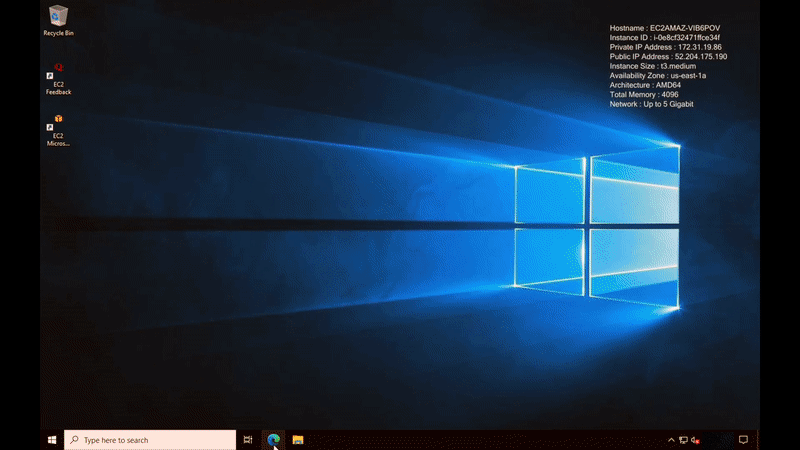
2 - Abra o IntelliJ
OBS: Caso seja a primeira vez que esteja abrindo o IntelliJ na sua máquina, você precisa clicar no checkbox para confirmar que leu os termos de uso da ferramenta e depois clicar no botão continue.
Na tela seguinte, você precisa escolher se deseja compartilhar o uso dos seus dados de forma anônima. Clique em Don’t Send.
Caso não seja a primeira vez que você esteja usando o IntelliJ nesse computador, desconsidere essa informação.
3 - Depois que o IntelliJ estiver aberto, na tela de boas vindas (welcome), clique no menu Projects e depois clique no botão New Project.
4 - Na tela do assistente de novos projetos, clique em Maven Archetype, nesta seção, configure:
- Name: carstore
- Location: Mantenha o valor padrão
- JDK: Escolha a JDK instalada no menu suspenso OBS: Caso não tenha nenhuma JDK Instalada, clique em Download JDK e no menu suspenso, selecione a versão 11 no campo version e depois clique no botão Download.
- Catalog: Mantenha o valor padrão
- Archetype: maven-archetype-webapp
Na seção Advanced Settings, configure:
- GroupId: br.com.carstore
- ArtifactId: carstore
- Version: 1.0-SNAPSHOT
5 - Clique no botão Create
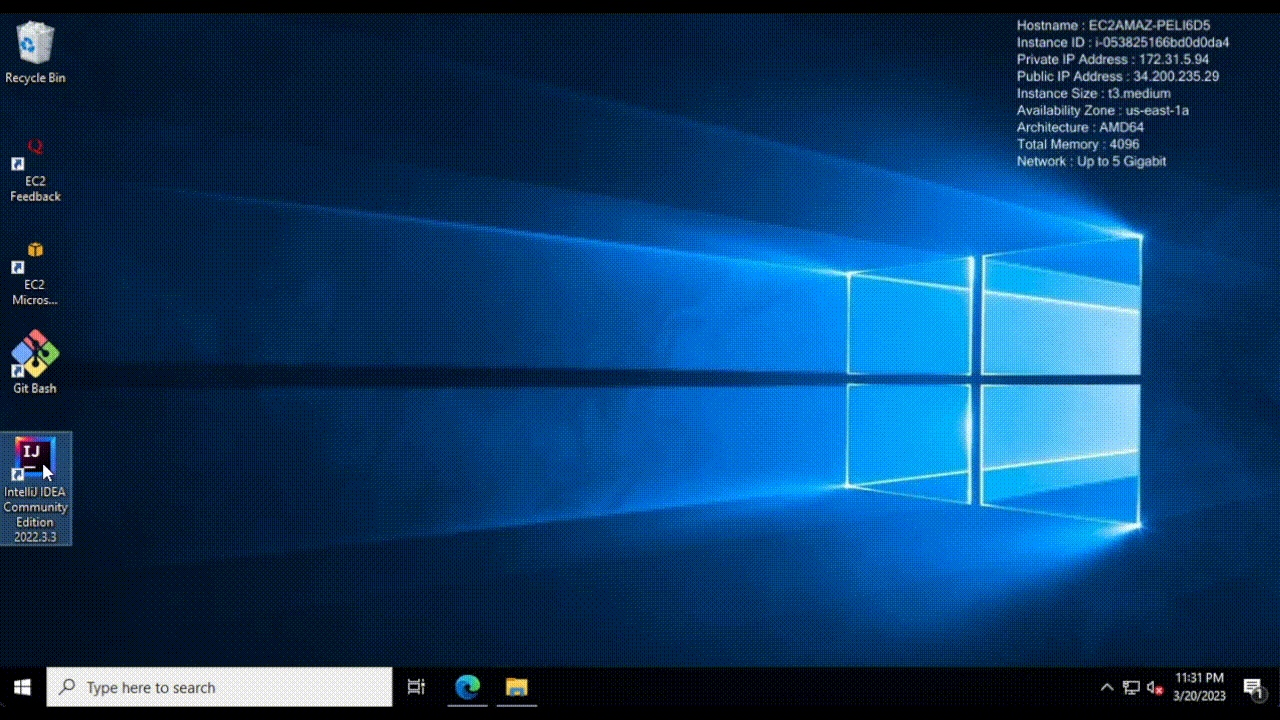
Depois disso basta aguardar toda a etapa de carregamento ser finalizada. No final sua aplicação estará pronta.
OBS: O processo de carregamento pode demorar alguns minutos, é imprescindível aguardar toda a etapa de carregamento ser finalizada.
6 - Faça uma revisão tudo que foi feito até aqui!
Tarefa 2: Adicionar o Tomcat plugin e o Maven War Plugin
Agora que temos a aplicação devidamente criada, chegou a hora de adicionar o plugin do Tomcat (Servlet Container). Dessa forma será possível executar a aplicação Web no servidor Tomcat sem esforços adicionais.
1 - Com a aplicação criada, abra o arquivo pom.xml
2 - O arquivo pom.xml é o arquivo utilizando pelo Maven para o processo de construção e empacotamento de uma aplicação Java. Este arquivo é composto por diferentes seções. Encontre a seção . Dentro dessa seção, adicione o bloco de código a seguir.
OBS: Nenhum código deve ser removido nessa etapa. Apenas adicione o código a seguir dentro do bloco :
<plugins>
<plugin>
<groupId>org.apache.tomcat.maven</groupId>
<artifactId>tomcat7-maven-plugin</artifactId>
<version>2.1</version>
<configuration>
<path>/</path>
</configuration>
<executions>
<execution>
<id>tomcat-run</id>
<goals>
<goal>exec-war</goal>
</goals>
<phase>package</phase>
<configuration>
<enableNaming>false</enableNaming>
</configuration>
</execution>
</executions>
</plugin>
</plugins>
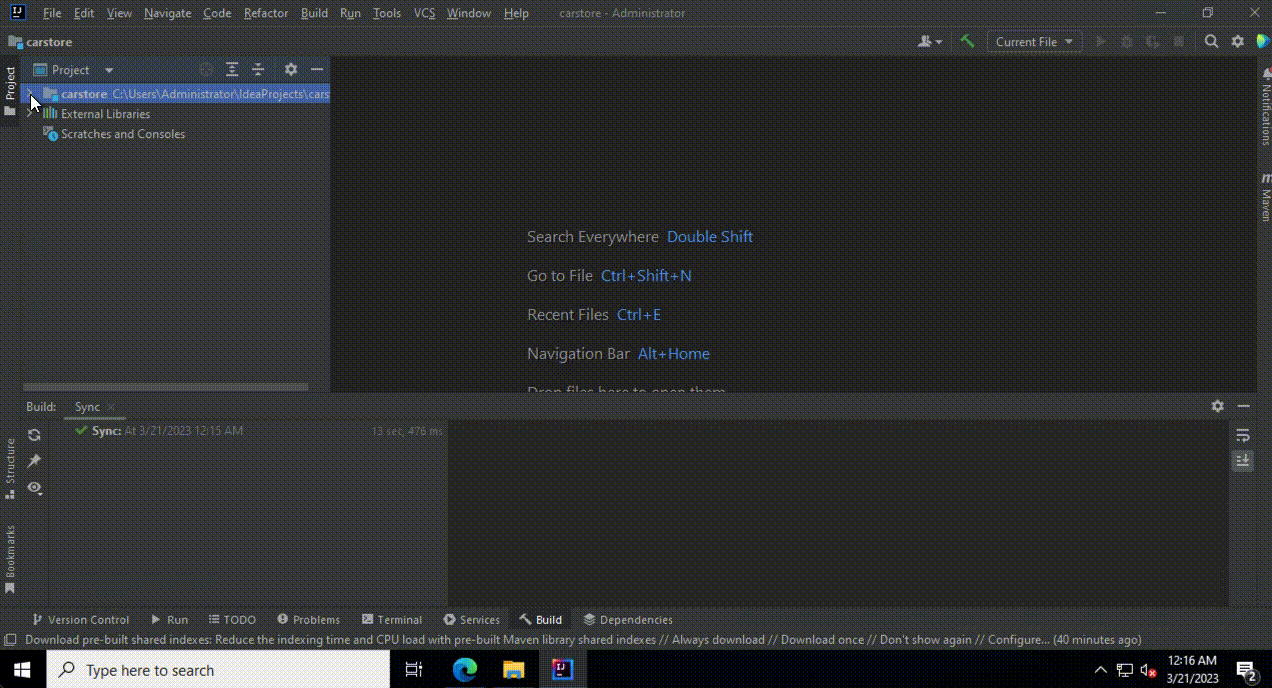
3 - Adicione um segundo plugin dentro do bloco plugins que foi criado na etapa anterior, conforme código a seguir:
<plugin>
<artifactId>maven-war-plugin</artifactId>
<version>3.2.2</version>
<configuration>
<webXml>src\main\webapp\WEB-INF\web.xml</webXml>
<warSourceDirectory>src/main/webapp</warSourceDirectory>
</configuration>
</plugin>
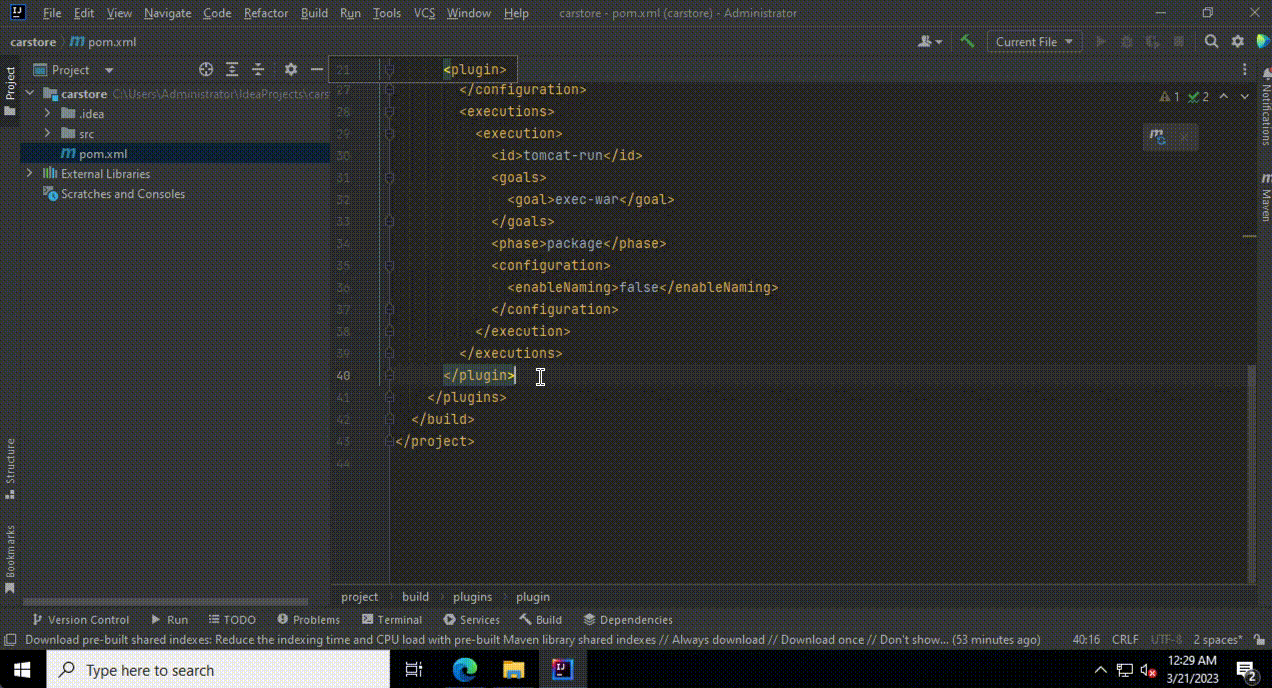
4 - O código resultante deverá ser igual ao código a seguir:
<plugins>
<plugin>
<groupId>org.apache.tomcat.maven</groupId>
<artifactId>tomcat7-maven-plugin</artifactId>
<version>2.1</version>
<configuration>
<path>/</path>
</configuration>
<executions>
<execution>
<id>tomcat-run</id>
<goals>
<goal>exec-war</goal>
</goals>
<phase>package</phase>
<configuration>
<enableNaming>false</enableNaming>
</configuration>
</execution>
</executions>
</plugin>
<plugin>
<artifactId>maven-war-plugin</artifactId>
<version>3.2.2</version>
<configuration>
<webXml>src\main\webapp\WEB-INF\web.xml</webXml>
<warSourceDirectory>src/main/webapp</warSourceDirectory>
</configuration>
</plugin>
</plugins>
5 - Salve todas as alterações (CTRL + S) e depois clique no botão Load Maven Changes. Com isso, o Maven irá identificar que novos plugins foram adicionados no projeto e irá fazer o download dos mesmos de forma automática. Aguarde o carregamento finalizar.
6 - Feito isso, já é possível executar a aplicação e renderizar sua primeira página web no browser. Para isso, navegue até o menu Maven dentro do IntelliJ, expanda o projeto carstore, depois clique em plugins, depois clique em tomcat7 e por último clique duas vezes na opção tomcat7:run. Fazendo isso o servidor web (Servlet Container) será ligado (start).
7 - Após o processo de carregamento, abra uma aba no seu browser e digite o endereço a seguir: http://localhost:8080
8 - Uma página web deverá ser renderizada contendo a mensagem Hello, world!
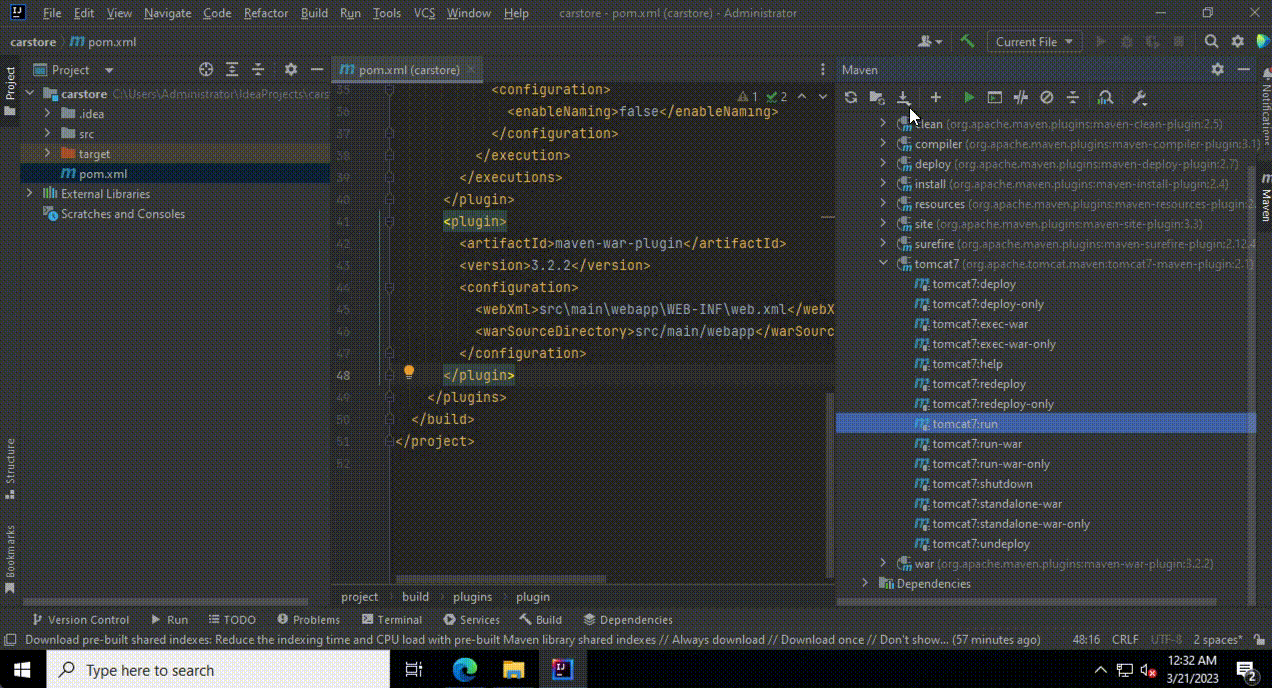
9 - Faça uma revisão tudo que foi feito até aqui!
Tarefa 3: Criando sua primeira Servlet e fazendo uma requisição http
Agora que você já tem sua aplicação devidamente criada, já conseguiu subir seu servidor web, chegou a hora de criar sua primeira Servlet e fazer sua primeira requisição http
1 - Abra novamente o arquivo arquivo pom.xml
2 - Localize o bloco . Você deverá adicionar duas dependências dentro do bloco no pom.xml da sua aplicação, conforme o código a seguir.
OBS: Nenhum código deve ser removido nessa etapa. Apenas adicione o código a seguir dentro do bloco :
<dependency>
<groupId>javax.servlet</groupId>
<artifactId>javax.servlet-api</artifactId>
<version>3.0.1</version>
<scope>provided</scope>
</dependency>
<dependency>
<groupId>javax.servlet</groupId>
<artifactId>jstl</artifactId>
<version>1.2</version>
</dependency>
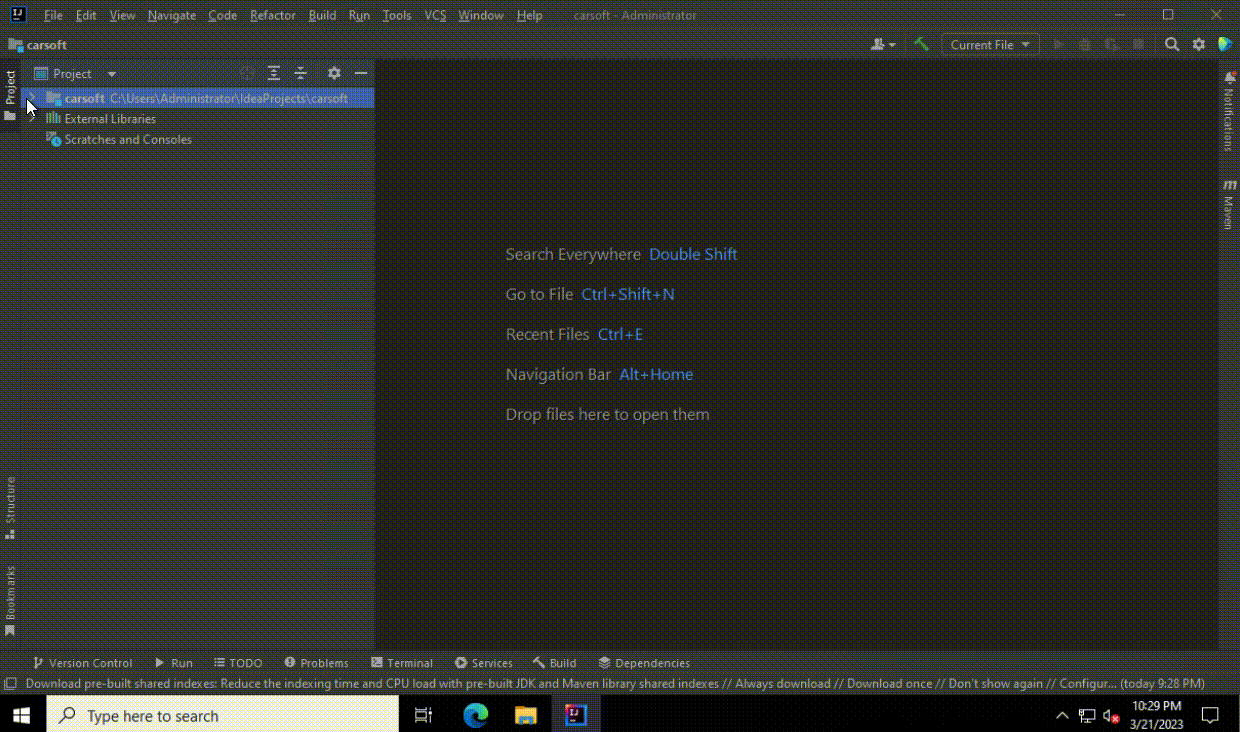
3 - Salve todas as alterações (CTRL + S) e depois clique no botão Load Maven Changes. Com isso, o Maven irá identificar que duas novas dependências foram adicionadas ao seu projeto e irá fazer o download das mesmas de forma automática para você. Aguarde o carregamento finalizar.
4 - Depois que o carregamento / download das novas dependências finalizar, volte para a aba Project e navegue no seu projeto clicando na pasta carstore, src e depois em main. Clique com o botão direto em cima da pasta main e escolha a opção New e depois Directory. O assistente de criação de novos diretórios será aberto, selecione a opção Java.
5 - Após o diretório Java ter sido criado, vamos criar um pacote (package) para que possamos criar nossa primeira classe Java. Para isso clique com o botão direto em cima do diretório Java, escolha a opção New e depois a opção Package, no assistente criação digite: br.com.carstore.servlet. Esse será o pacote padrão da nossa aplicação.
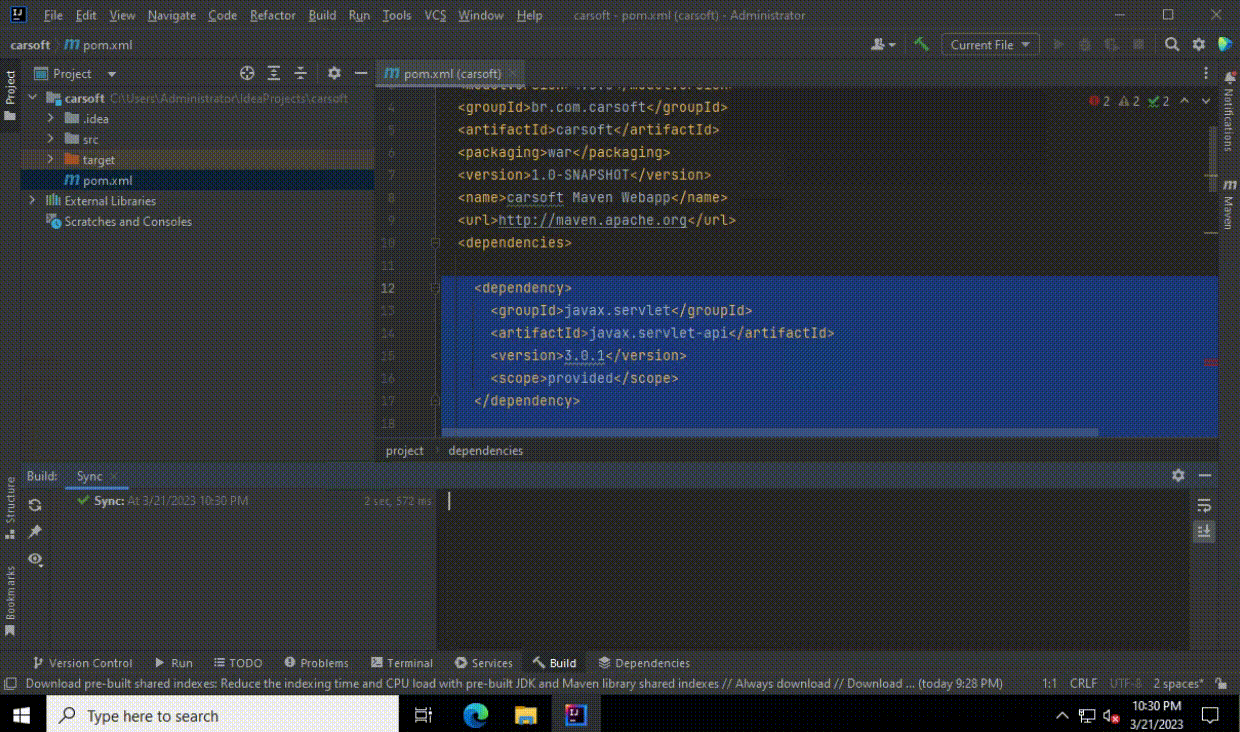
6 - Agora vamos criar nossa primeira (Servlet) classe Java. Clique com o botão direto em cima do package que acabamos de criar (br.com.carstore.servlet), selecione a opção New e depois a opção Java Class. No assistente de criação, digite o nome da classe: CreateCarServlet
7 - Agora com sua primeira servlet devidamente criada, é necessário adicionar a anotação @WebServlet. Essa anotação deverá ficar uma linha acima de onde o nome da classe CreateCarServlet está declarado, depois adicione a extensão (extends) para a classe HttpServlet. O código resultante deverá ficar igual ao código a seguir:
package br.com.carstore.servlet;
import javax.servlet.annotation.WebServlet;
import javax.servlet.http.HttpServlet;
@WebServlet("/create-car")
public class CreateCarServlet extends HttpServlet {
}
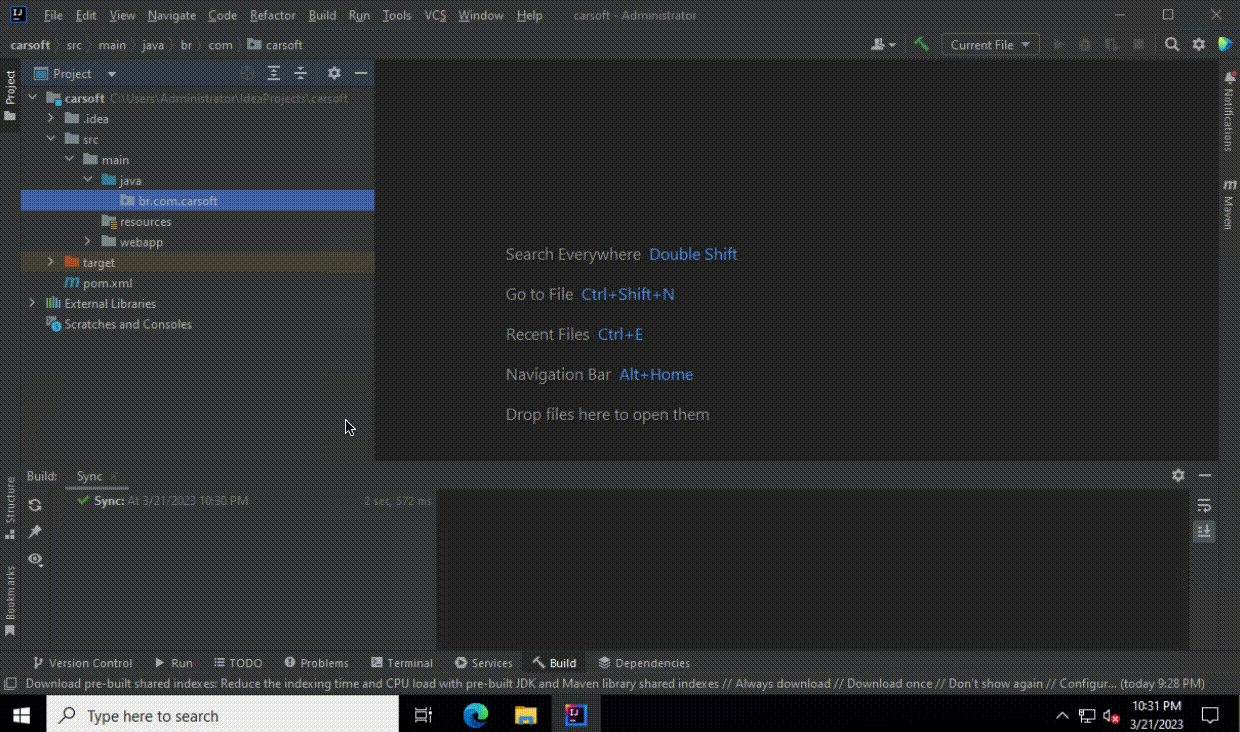
8 - O Próximo passo é sobrescrever (Override) o método doPost(). Este é o método que vai receber as requisições http feitas com o método POST através do formulário HTML.
Para sobrescrever o método doPost(), basta digitar doPost e depois usar as teclas de atalho (CTRL + barra de espaço) dentro da declaração da sua classe. O auto complete colocará uma sugestão, basta apertar a tecla enter que o método será sobrescrito. O código resultante deverá ficar igual ao código a seguir:
package br.com.carstore.servlet;
import javax.servlet.ServletException;
import javax.servlet.annotation.WebServlet;
import javax.servlet.http.HttpServlet;
import javax.servlet.http.HttpServletRequest;
import javax.servlet.http.HttpServletResponse;
import java.io.IOException;
@WebServlet("/create-car")
public class CreateCarServlet extends HttpServlet {
@Override
protected void doPost(HttpServletRequest request, HttpServletResponse response) throws ServletException, IOException {
super.doPost(request, response);
}
}
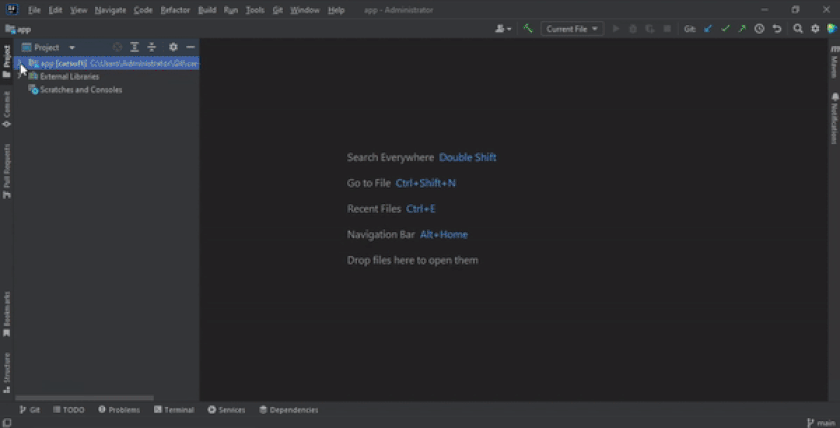
9 - Após ter sobrescrito o método doPost, vamos implementar a chamada para o req.getParameter(“car-name”). É dessa forma que pegamos as informações que serão enviadas através do formulário html.
Dentro do método doPost(), apague a linha super.doPost(req, resp) e na sequência implemente o seguinte código:
String carName = request.getParameter("car-name");
System.out.println(carName);
request.getRequestDispatcher("index.html").forward(request, response);
O código completo deverá ficar igual ao código a seguir:
package br.com.carstore.servlet;
import javax.servlet.ServletException;
import javax.servlet.annotation.WebServlet;
import javax.servlet.http.HttpServlet;
import javax.servlet.http.HttpServletRequest;
import javax.servlet.http.HttpServletResponse;
import java.io.IOException;
@WebServlet("/create-car")
public class CreateCarServlet extends HttpServlet {
@Override
protected void doPost(HttpServletRequest request, HttpServletResponse response) throws ServletException, IOException {
String carName = request.getParameter("car-name");
System.out.println(carName);
request.getRequestDispatcher("index.html").forward(request, response);
}
}
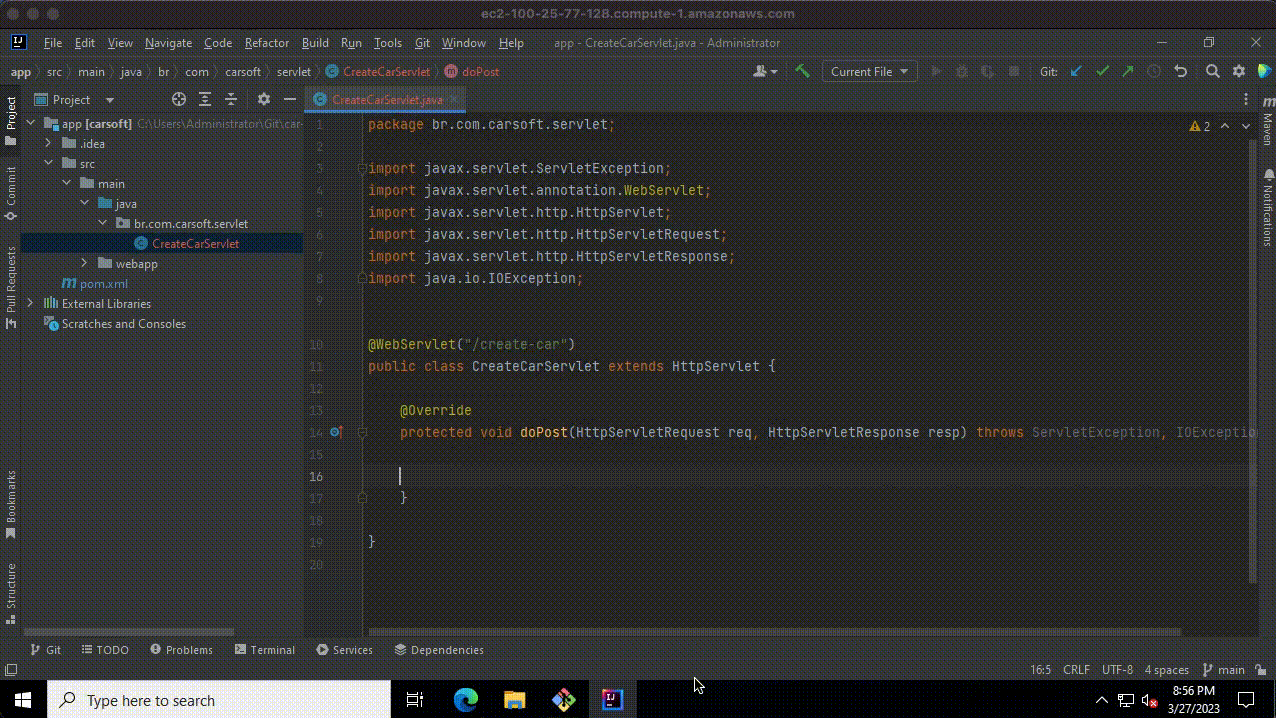
10 - O último passo será a implementação do formulário HTML. Esse formulário deverá conter três elementos. Um label contendo o nome do campo, um input para que o usuário possa escrever o valor no formato texto e um button para que o usuário possa clicar e submeter (submit) a requisição http para o servidor.
No seu projeto, navegue até o diretório: car-store-guide/app/src/main/webapp/index.html
A implementação do formulário deverá ser igual ao código a seguir:
<html>
<body>
<h2>Create Car</h2>
<form action="/create-car" method="post">
<label>Car Name</label>
<input type="text" name="car-name" id="car-name">
<button type="submit">Register</button>
</form>
</body>
</html>
11 - Faça uma revisão tudo que foi feito até aqui!
Parabéns! 👍
Você criou uma nova aplicação Web utilizando Java, Maven e um Archetype Web. Adicionou o plugin do Tomcat Embed e o Plugin de Build do Maven. Criou sua primeira Servlet e sobrescreveu o método doPost, preparando ele para receber um atributo que você receberá no Java quando o seu formulário html for submetido. Depois você criou um formulário html contento um campo input text para que o usuário possa fazer a requisiçãp. Com isso já é possível subir o servidor e renderizar a nossa primeira página web, fazer a primeira requisição e recuperar o valor enviado na sua Java Servlet.